電話・リモートサポート
サポートをご利用の前に、保守会員規約をご確認ください。
電話サポート
サポートページ内よくあるご質問(FAQ)ではわかりやすい動画やテキストで、よくあるお問合せ内容を中心に各種解説を取り揃えております。コンタクトセンターの待ち時間なく、お客様の問題解決をサポートするサポートツールをぜひ一度お試しください。
※電話番号のかけ間違いが多数発生しております。
電話番号をお確かめのうえ、お掛け間違いのないようお願いいたします。
※発信者番号通知を有効にしておかけいただく必要があります。
※テレワーク体制、および、混雑時に繋がらないことを防止するため、受付担当により一次受付後、オペレーターからの折り返しにて対応を行っております。
折り返し時には、フリーダイヤルの番号に加え、下記のIP電話の番号で折り返しのご連絡を行う場合があります。
・050-1791-9062
電話機の設定にて、指定番号以外を着信拒否されているお客様は、フリーダイヤルならびに上記のIP電話番号が受信できるように登録をお願いいたします。
また、上記IP電話(050-XXXX-XXXX)は、オペレーターからの発信専用となります。お客様からの直接のお電話には対応いたしかねますので、お問い合わせの際は従来通りコンタクトセンターのフリーダイヤルにお電話ください。
-
音声ガイダンス:下記の番号からご用件をお選びください。
-
インストール・動作環境・ソフトの操作に関するお問い合わせ
受付時間:[月~金]9:00〜12:00 / 13:00〜18:00(祝日は除く)
※KENTEM製品以外の操作サポートは行っておりませんのでご了承ください。 -
1デキスパートシリーズ
-
2INNOSiTEシリーズ・快測ナビ・快測Scan
-
3SiteBox・SiteLive・PRODOUGU・KENTEM-CareerLogなどのクラウド製品
※ご利用の際には、システムID、またはクラウドIDが必要です。「クラウドサービス」登録完了のお知らせのメールをご確認ください。
※SiteLiveをお使いの発注者様は、お電話口にて機関名をお伝えください。 -
4保守会員・クラウドサービスの契約内容・加入・更新手続き
受付時間:[月~金]9:00〜12:00 / 13:00〜17:00(祝日は除く)
※上記番号の窓口は製品操作のサポートは行っておりませんのでご了承ください。
リモートサポート
必要に応じて画面を見ながら操作の説明を行うリモートサポートをご利用いただけます。
ご利用の前に、保守会員規約ページを必ずご確認ください。
リモートサポートご利用時には、オペレーターのご案内に従って「リモートサポート1 遠隔サポートサービス」もしくは「リモートサポート2 TeamViewer」をお選びください。
リモートサポート2のTeamViewer接続手順
インストールファイルの保存
①右の[リモートサポート2]ボタンを右クリックします。
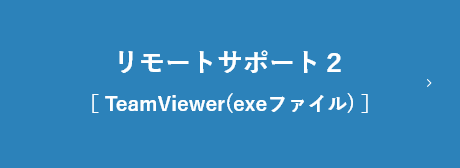
②表示されるメニューから[名前を付けてリンク先を保存]
(Microsoft Edge の場合は[名前を付けてリンクを保存])をクリックします。

③ファイルの保存先として「デスクトップ」など任意の場所に保存します。
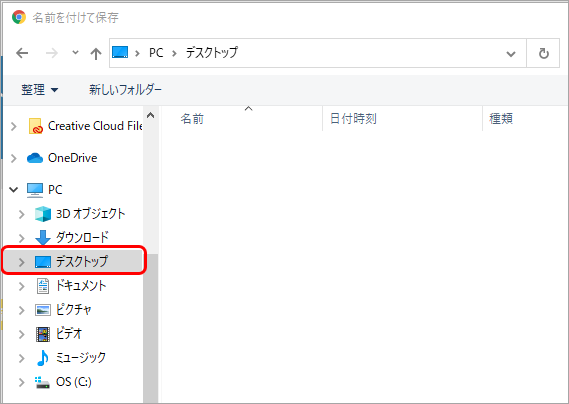
リモート接続の手順
①任意の場所に保存されている「TeamViewerQS.exe」をダブルクリックします。
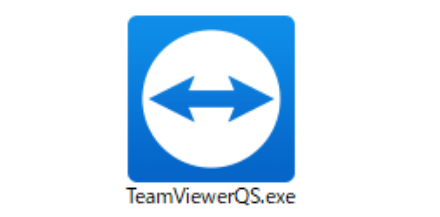
②「はい」ボタンをクリックします。
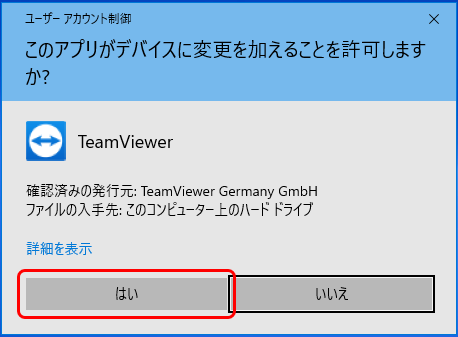
③「TeamViewer」が起動します。「使用中のID」と「パスワード」が表示されますので、オペレーターにお伝えください。
パスワードのアルファベットは下記のフォネティックコードを参考にしてお伝えください。
| No. | 文字 | 読み | |
|---|---|---|---|
| 1 | a | America | アメリカ |
| 2 | b | Brazil | ブラジル |
| 3 | c | China | チャイナ |
| 4 | d | Denmark | デンマーク |
| 5 | e | England | イングランド |
| 6 | f | France | フランス |
| 7 | g | Guam | グアム |
| 8 | h | Hong Kong | ホンコン |
| 9 | i | Indonesia | インドネシア |
| No. | 文字 | 読み | |
|---|---|---|---|
| 10 | j | Japan | ジャパン |
| 11 | k | Kyoto | キョウト |
| 12 | l | London | ロンドン |
| 13 | m | Mexico | メキシコ |
| 14 | n | New York | ニューヨーク |
| 15 | o | Osaka | オオサカ |
| 16 | p | Paris | パリ |
| 17 | q | Queen | クイーン |
| 18 | r | Russia | ロシア |
| No. | 文字 | 読み | |
|---|---|---|---|
| 19 | s | Spain | スペイン |
| 20 | t | Tokyo | トーキョー |
| 21 | u | Ukraine | ウクライナ |
| 22 | v | Victory | ヴィクトリー |
| 23 | w | Washington | ワシントン |
| 24 | x | X-ray | エックスレイ |
| 25 | y | Yokohama | ヨコハマ |
| 26 | z | Zoom | ズーム |
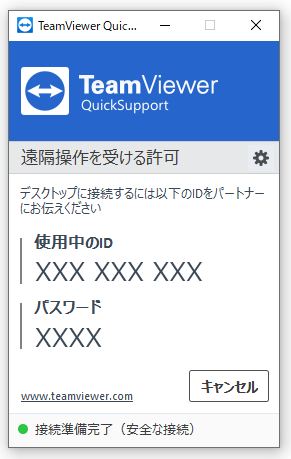
④リモート接続が開始されます。オペレーターが、インターネット経由でお客様のパソコン画面を見ながらサポートします。
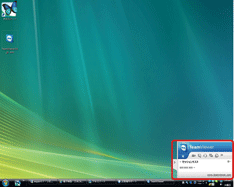
保守会員サービスのご案内
KENTEMでは、各種保守会員サービスをご用意しています。保守会員にご加入のお客様は、マイページから最新版のソフトダウンロードやフリーダイヤルでのソフトの操作説明サポートなど、製品を安心・快適にご利用いただけるサービスをご利用いただけます。

